iTunes文件共享功能怎么使用
Mac系统的文件共享功能介绍
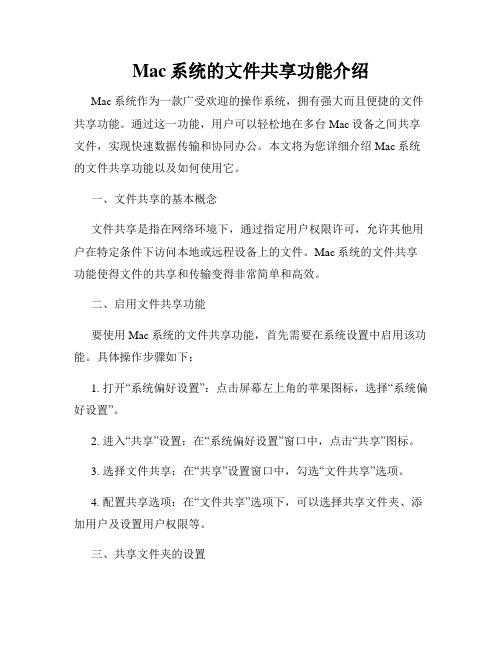
Mac系统的文件共享功能介绍Mac系统作为一款广受欢迎的操作系统,拥有强大而且便捷的文件共享功能。
通过这一功能,用户可以轻松地在多台Mac设备之间共享文件,实现快速数据传输和协同办公。
本文将为您详细介绍Mac系统的文件共享功能以及如何使用它。
一、文件共享的基本概念文件共享是指在网络环境下,通过指定用户权限许可,允许其他用户在特定条件下访问本地或远程设备上的文件。
Mac系统的文件共享功能使得文件的共享和传输变得非常简单和高效。
二、启用文件共享功能要使用Mac系统的文件共享功能,首先需要在系统设置中启用该功能。
具体操作步骤如下:1. 打开“系统偏好设置”:点击屏幕左上角的苹果图标,选择“系统偏好设置”。
2. 进入“共享”设置:在“系统偏好设置”窗口中,点击“共享”图标。
3. 选择文件共享:在“共享”设置窗口中,勾选“文件共享”选项。
4. 配置共享选项:在“文件共享”选项下,可以选择共享文件夹、添加用户及设置用户权限等。
三、共享文件夹的设置在启用文件共享功能后,可以选择要共享的文件夹以及设置谁可以访问共享文件夹。
具体操作步骤如下:1. 选择要共享的文件夹:点击“文件夹”图标,找到想要共享的文件夹。
2. 添加共享文件夹:将选中的文件夹拖放到“共享文件夹”设置窗口中。
3. 设置用户权限:在“共享文件夹”设置窗口中,点击“+”按钮添加用户,并设置用户的访问权限。
四、访问共享文件夹设置好文件共享后,其他用户可以通过网络访问已共享的文件夹。
访问方式包括使用Finder、使用网页浏览器以及从Windows电脑访问等。
使用Finder访问共享文件夹的步骤如下:1. 打开Finder:点击Dock栏中的Finder图标。
2. 连接服务器:在Finder菜单栏中选择“转到”,然后点击“连接服务器”。
3. 输入服务器地址:在“服务器地址”中输入共享文件夹所在的Mac 的IP地址或主机名,点击“连接”。
4. 输入登录信息:输入允许访问的用户名和密码,确定后即可访问共享文件夹。
Mac系统的网络共享功能文件和资源共享

Mac系统的网络共享功能文件和资源共享在使用Mac系统的过程中,我们经常会需要与其他设备进行文件和资源的共享。
而Mac系统提供了强大的网络共享功能,方便我们与其他设备进行数据交流和共享。
本文将介绍Mac系统的网络共享功能,包括文件共享和资源共享。
一、文件共享文件共享是Mac系统中最常用的网络共享功能之一。
通过文件共享,我们可以轻松地在不同设备之间传输和访问文件。
以下是在Mac系统上进行文件共享的步骤:1. 打开“系统偏好设置”:点击屏幕左上角的苹果图标,选择“系统偏好设置”。
2. 选择“共享”:在“系统偏好设置”窗口中,找到并点击“共享”选项。
3. 设置共享选项:在“共享”窗口中,选择自己希望共享的文件夹或硬盘驱动器。
可以选择“文件共享”、“远程登录”、“远程管理”等选项,根据自己的需求进行设置。
4. 设置访问权限:点击“选项”按钮,可以设置共享文件夹的访问权限,包括读写权限和仅读权限。
可以根据需要选择适当的权限设置。
5. 启动文件共享:在“共享”窗口中,点击左侧的开关按钮,启动文件共享功能。
此时,若有其他设备在同一局域网下,就可以通过网络访问共享的文件夹了。
通过上述步骤,我们就可以轻松地在Mac系统上设置文件共享功能,实现与其他设备的文件传输与访问。
二、资源共享除了文件共享,Mac系统还提供了资源共享功能,允许我们将Mac电脑上的打印机、扫描仪和其他外部设备共享给其他用户。
以下是在Mac系统上进行资源共享的步骤:1. 打开“系统偏好设置”:同样地,点击屏幕左上角的苹果图标,选择“系统偏好设置”。
2. 选择“共享”:在“系统偏好设置”窗口中,再次找到并点击“共享”选项。
3. 设置共享选项:在“共享”窗口中,除了选择文件共享外,还可以选择其他共享选项,如打印共享、扫描共享等。
4. 打开共享功能:根据自己的需求,点击左侧的开关按钮,打开相应的共享功能。
若是打印机共享,其他用户就可以通过网络将文件发送到Mac电脑上的打印机进行打印。
iTunes家庭共享怎么用?教你用家庭共享同步文件

iTunes家庭共享怎么⽤?教你⽤家庭共享同步⽂件
iTunes家庭共享怎么⽤?教你⽤家庭共享同步⽂件
想要在周末实现家庭成员之间互相分享⾳乐,视频等?其实这也并⾮是⼀件难事,ios设备的⽤户可以轻松通过家庭共享实现相互间的共享,增加家庭成员之间的乐趣。
⼀、如何在PC上使⽤“家庭共享”
注:使⽤家庭共享需要确保设备处于同⼀⽹络中。
1、⾸先下载并打开电脑上最新版的iTunes,点击上⽅⼈像图标;
2、使⽤Apple ID 和密码登录iTunes,确保设备之间是使⽤同⼀Apple ID,
3、点击iTunes⼯具栏的“⽂件”,在出现的下拉菜单中点击“家庭共享”,再
点击“打开家庭共享”;
4、在弹出的窗⼝中再次填⼊Apple ID 和密码并点击“打开家庭共享”即可。
⼆、如何在 iPhone、iPad 或 iPod touch 上使⽤“家庭共享”
1、点击进⼊⼿机“设置”中,找到“⾳乐”,“影⽚”和“照⽚与相机”;
2、在下拉的“家庭共享”中填⼊Apple ID和密码,如果已经登录的话⼿机会直接显⽰已登录的Apple ID;
3、如果需要更改Apple ID,直接点击“登出”更换Apple ID即可。
如何在Mac操作系统中设置文件夹共享
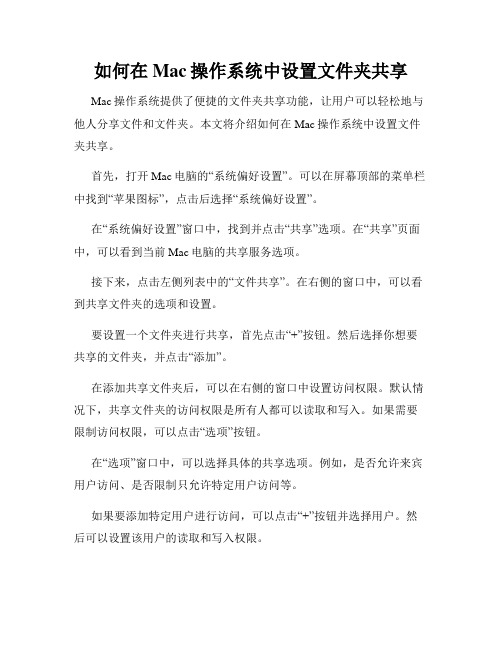
如何在Mac操作系统中设置文件夹共享Mac操作系统提供了便捷的文件夹共享功能,让用户可以轻松地与他人分享文件和文件夹。
本文将介绍如何在Mac操作系统中设置文件夹共享。
首先,打开Mac电脑的“系统偏好设置”。
可以在屏幕顶部的菜单栏中找到“苹果图标”,点击后选择“系统偏好设置”。
在“系统偏好设置”窗口中,找到并点击“共享”选项。
在“共享”页面中,可以看到当前Mac电脑的共享服务选项。
接下来,点击左侧列表中的“文件共享”。
在右侧的窗口中,可以看到共享文件夹的选项和设置。
要设置一个文件夹进行共享,首先点击“+”按钮。
然后选择你想要共享的文件夹,并点击“添加”。
在添加共享文件夹后,可以在右侧的窗口中设置访问权限。
默认情况下,共享文件夹的访问权限是所有人都可以读取和写入。
如果需要限制访问权限,可以点击“选项”按钮。
在“选项”窗口中,可以选择具体的共享选项。
例如,是否允许来宾用户访问、是否限制只允许特定用户访问等。
如果要添加特定用户进行访问,可以点击“+”按钮并选择用户。
然后可以设置该用户的读取和写入权限。
设置好共享文件夹和访问权限后,可以点击“应用”按钮保存设置。
此时,共享文件夹已经设置完成。
其他用户可以通过网络访问共享文件夹。
他们只需在Finder菜单中选择“前往”并点击“连接服务器”。
然后在弹出的对话框中输入Mac电脑的IP地址或网络名称,并点击“连接”。
在连接成功后,可以看到共享文件夹的图标出现在Finder的侧边栏或者桌面上。
用户可以双击打开共享文件夹,并进行读取和写入操作。
需要注意的是,设置文件夹共享可能会涉及到一些安全风险,因此建议在共享文件夹中只放置非敏感的文件。
同时,可以定期检查共享设置,并按需更改访问权限。
总结起来,通过Mac操作系统中的文件夹共享功能,用户可以方便地与他人共享文件和文件夹。
只需简单的设置,即可实现网络中的文件共享。
一些软件(如Goodreader)在iTunes下的文件同步攻略

一些软件(如Goodreader)在iTunes下的文件同步攻略
以著名的Goodreader为例,一些APP支持在通过USB方式在itunes的应用程序界面下传输资料,比如为Goodreader传PDF等文件,但是这个界面设计的有些隐蔽,因此很多朋友忽略了,下面用图让你找到最快速的同步方式。
目前大家使用较多的Goodreader、Cloudreaders、iWorks都支持这种同步方式。
这种方式的最大好处还有一点是不受itunes同步的限制。
注意:不同的软件只能识别自己支持的文件,同步时请留意。
请看图:下面是标准的itunes应用程序界面,很多朋友都不会注意到,这个界面是可以往下拉的!
1▲找到你的iPad,点击右方“应用程序”这个标签。
然后,窗口右侧有一个——注意看——有一个滚动条(如果没看到,就是你没安装任何支持文件共享的软件)……
2▲向下拉滚动条,你会看到……没错,就是这个“文件共享”界面。
3 先点选你要用的软件,然后把它支持的文件拖放到右侧即可。
要删除时——我曾经抓狂了很久因为没有删除按钮——可以点键盘上的“DELETE”键。
Mac系统文件共享与其他设备共享文件和文件夹

Mac系统文件共享与其他设备共享文件和文件夹Mac系统的文件共享功能可以让用户方便地在不同设备间共享文件和文件夹。
用户可以通过设置和配置,实现在Mac系统上共享文件,并让其他设备访问这些文件。
本文将介绍如何在Mac系统上进行文件共享,并在其他设备上访问这些共享文件。
一、共享文件和文件夹的设置1. 打开Mac系统的“系统偏好设置”,点击“共享”选项。
2. 在共享选项中,勾选“文件共享”。
这将启用Mac系统的文件共享功能。
3. 在文件共享的选项中,可以看到共享文件夹的列表。
可以点击“+”按钮来添加要共享的文件夹,也可以点击“-”按钮来移除已共享的文件夹。
通过设置共享文件夹,用户可以选择要与其他设备共享的文件和文件夹。
二、其他设备访问共享文件和文件夹在Mac系统上设置共享文件夹后,其他设备可以通过不同的方式来访问这些共享文件和文件夹。
1. Windows设备访问若想在Windows设备上访问Mac系统的共享文件和文件夹,可以按照以下步骤进行操作:a. 打开Windows资源管理器,点击左侧的“网络”选项。
b. 在网络选项中,可以看到列出的所有可用网络设备。
在这个列表中,应该能够找到Mac系统所在的设备。
点击Mac设备的图标,然后输入Mac系统的用户名和密码进行登录。
c. 登录后,可以看到共享的文件夹列表。
通过双击共享文件夹,就可以在Windows设备上访问和使用这些文件和文件夹。
2. iOS设备访问如果希望在iPhone或iPad等iOS设备上访问Mac系统的共享文件和文件夹,可以按照以下步骤进行设置:a. 在iOS设备上,打开“设置”应用程序,然后进入“Wi-Fi”设置。
b. 确保iOS设备和Mac系统所在的网络相同。
如果不是同一网络,需要将iOS设备连接到与Mac系统相同的网络上。
c. 返回到“设置”应用程序,在Wi-Fi设置界面中,找到Mac系统所在的设备,并点击其名称。
d. 在设备详情页面中,可以看到“共享的文件夹”选项。
把电脑上的电影放到ipad方法
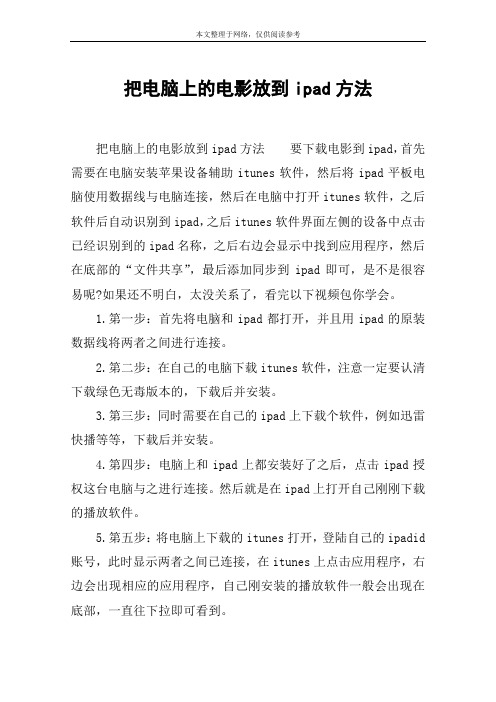
把电脑上的电影放到ipad方法
把电脑上的电影放到ipad方法要下载电影到ipad,首先需要在电脑安装苹果设备辅助itunes软件,然后将ipad平板电脑使用数据线与电脑连接,然后在电脑中打开itunes软件,之后软件后自动识别到ipad,之后itunes软件界面左侧的设备中点击已经识别到的ipad名称,之后右边会显示中找到应用程序,然后在底部的“文件共享”,最后添加同步到ipad即可,是不是很容易呢?如果还不明白,太没关系了,看完以下视频包你学会。
1.第一步:首先将电脑和ipad都打开,并且用ipad的原装数据线将两者之间进行连接。
2.第二步:在自己的电脑下载itunes软件,注意一定要认清下载绿色无毒版本的,下载后并安装。
3.第三步:同时需要在自己的ipad上下载个软件,例如迅雷快播等等,下载后并安装。
4.第四步:电脑上和ipad上都安装好了之后,点击ipad授权这台电脑与之进行连接。
然后就是在ipad上打开自己刚刚下载的播放软件。
5.第五步:将电脑上下载的itunes打开,登陆自己的ipadid 账号,此时显示两者之间已连接,在itunes上点击应用程序,右边会出现相应的应用程序,自己刚安装的播放软件一般会出现在底部,一直往下拉即可看到。
6.第六步:看到之后鼠标选择该播放工具,并选择添加文件,此时即可打开电脑上的任意格式文件进行上传复制,非常快速。
7.第七步:待复制完成之后,即可打开自己ipad上的播放工具,点击ipad右下角本地视频即可看见自己刚刚复制的文件,看完后想删除的话,点击“编辑”即可快速实现想删那个删那个。
谢谢!。
iTunes使用和文件传输

一、 下载及安装iTunes工具:在IE浏览器中打开iTunes下载链接:/itunes/download/显示页面如下:然后点击“立即下载”如下图:二、安装iTunesSetup.exe程序:待下载完后,会有一个iTunesSetup.exe安装文件,然后鼠标左键双击iTunesSetup.exe文件就会进入安装界面,如下图:点“下一步”,会进入如下界面:点中“接受许可协议中的条款”,再点下一步,如下图:保持默认设置,直接点击“安装”即可:即进入安装界面,安装完后会弹出安装成功对话框,如下:即提示恭喜您,已成功安装,点击“结束”即可完成iTunes程序安装。
此时在桌面上会有如下图标:双击此图标即可打开程序。
三、 iTunes工具的使用方法:1、打开iTunes程序,如下:2、将你iphone使用数据线与电脑连接,此时iTunes会出现你的iphone手机,如下图:当你的iphone 被iTunes 找到,则出会在里显示出来,如:我的iphone 就是Bruce’siPhone,你的可能是其它名字。
3、 查看你的iphone 中有些什么,如信息,应用程序,铃声,音乐,影片,电视节目,图书,照片:点击左边设备列表中自己的设置如图:会出现如下画面:所说的选项列表是指:这个画面中显示你手机里的所有信息,上上图显示的是你手机的摘要信息,你可以点击页面上方的选项切换页面,如:我想看我装了哪些应用程序,可以点,则界面如下:根据上图可以看出你装了哪些应用程序,在这里你可以自己更改应用程序,比喻不想装哪些,要装哪些,不过前提是你手机上的应用程序在你电脑上也有备份,才可以这样更改。
4、现在教你如何同步程序,同步的意思就是将电脑上的资料传到你的iphone手机里,注意上图中,右下脚有个“”按键,如果点击就会将你的应用程序同步到手机上,这点要特别注意,如果你的手机上有的应用,是从其它电脑上装上去的,就代表你手机里有这个程序,你现在用的电脑里没有这个程序,同步时会将不是本电脑里的程序删除,这点请特别注意。
- 1、下载文档前请自行甄别文档内容的完整性,平台不提供额外的编辑、内容补充、找答案等附加服务。
- 2、"仅部分预览"的文档,不可在线预览部分如存在完整性等问题,可反馈申请退款(可完整预览的文档不适用该条件!)。
- 3、如文档侵犯您的权益,请联系客服反馈,我们会尽快为您处理(人工客服工作时间:9:00-18:30)。
iTunes 文件共享功能怎么使用
“文件共享”让您可以将文件从电脑拷贝到iPad 上的应用程序,也
可以从应用程序拷贝到电脑。
就让小编来告诉大家iTunes 文件共享功
能怎么使用的方法吧,希望对大家有所帮助。
iTunes 文件共享功能使用方法
使用随附的基座接口转USB 电缆将iPad 连接到电脑。
在电脑上打开iTunes。
从iTunes 左侧的“设备”部分中选择您的iPad。
点按“应用程序”标签,并向下滚动到页面底部。
注:如果未看到下图所示的“文件共享”部分,则表明您的iPad
未安装任何支持文件共享的应用程序,如iWork(iPad 版)应用程序。
在“文件共享”部分下,您可找到当前安装在iPad 上且使用文件
共享功能的应用程序列表,如Keynote、Pages 和Numbers(iPad 版)。
选择某个应用程序可查看iPad 上与该应用程序相关联的文件列表。
您可以将文件拖放到“文稿”列表中以将它们发送到iPad 上的应
用程序。
也可点按“添加”按钮,找到要从电脑中发送的文件,然后点按“选取”。
您选择的文件会立即拷贝到iPad 上的应用程序。
只能选择该iPad 应用程序支持的文件。
有关iWork(iPad 版)所支持文件的列表,请参阅文章最后的附加信息部分。
将文件从iTunes 拷贝到iPad 后,请在iPad 上打开Keynote、Pages 或Numbers。
导航到“文稿管理器”屏幕:
轻按左侧的第二个按钮,然后轻按“从iTunes 拷贝”:
随即会打开“从iTunes 拷贝”窗口:
您使用文件共享功能拷贝到iPad 的任何兼容文件都会列在“从。
